Konversi SKP menjadi DWG
Cara mengekspor file SKP SketchUp ke gambar DWG.
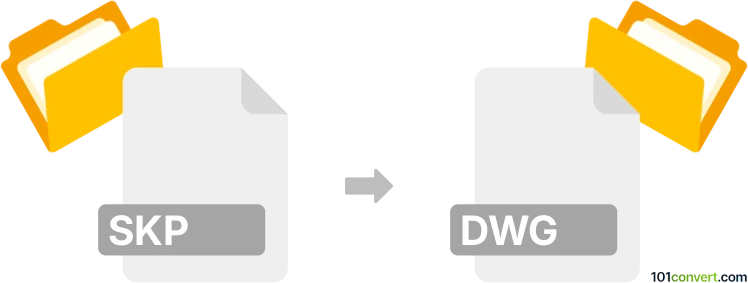
Bagaimana mengkonversi skp ke dwg berkas
- CAD
- Belum ada peringkat.
Memahami format file skp dan dwg
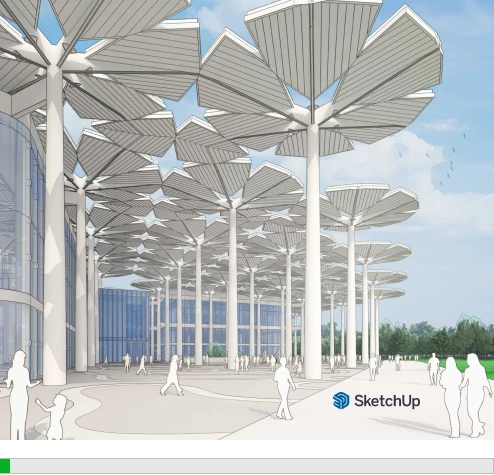 File SKP (SketchUp Project)
File SKP (SketchUp Project)
- Format file asli untuk SketchUp.
- Fitur Utama:
- Menyimpan geometri 3D, tekstur, lapisan, komponen, dan pemandangan.
- Dapat menangani pemodelan arsitektur, interior, dan produk.
- Umumnya digunakan oleh arsitek, desainer interior, dan penghobi.
File DWG (Drawing)
- Format file asli untuk AutoCAD dan aplikasi CAD lainnya.
- Fitur Utama:
- Menyimpan data desain 2D dan 3D.
- Banyak digunakan dalam industri arsitektur, teknik, dan konstruksi (AEC).
- Kompatibel dengan banyak platform CAD berbeda.
Alat yang dibutuhkan untuk konversi skp ke dwg
SketchUp Pro
- Menawarkan fungsionalitas ekspor bawaan untuk DWG/DXF.
- Menyediakan konversi yang paling langsung dan dapat diandalkan.
- Catatan: Versi gratis "SketchUp for Web" atau SketchUp Make menawarkan ekspor DWG tetapi tidak termasuk ekspor DWG.
Plugin atau ekstensi pihak ketiga (jika SketchUp Pro tidak tersedia)
- Plugin spesifik atau konverter eksternal dapat memungkinkan konversi SKP ke DWG.
- Kualitas dan keandalan bervariasi. Beberapa yang populer termasuk SimLab SKP Exporter, CloudConvert (online), atau alat konversi file khusus lainnya.
AutoCAD atau program CAD lain (opsional)
- Berguna untuk membuka dan memverifikasi file DWG yang diekspor.
- Memungkinkan Anda untuk memeriksa organisasi lapisan, akurasi skala, dan integritas geometri.
Instruksi untuk mengonversi skp ke dwg menggunakan SketchUp Pro
-
Buka file SKP di SketchUp Pro
- Jalankan SketchUp Pro.
- Pilih File → Open dan pilih file .skp Anda.
-
Persiapkan model Anda
- Hapus komponen, grup, atau lapisan yang tidak perlu.
- Pastikan lapisan Anda (atau "tag" dalam versi SketchUp yang lebih baru) diberi nama dengan tepat.
- Konfirmasikan unit: Pilih Window → Model Info → Units untuk memverifikasi atau mengatur unit yang ingin Anda gunakan (misalnya, inci, kaki, milimeter, dll).
-
Pilih tipe ekspor
- Pilih File → Export → 3D Model... (untuk geometri 3D) atau File → Export → 2D Graphic... jika Anda hanya membutuhkan denah lantai 2D atau elevasi.
- Dalam kotak dialog, Save As Type: pilih AutoCAD (.dwg) atau AutoCAD (.dxf).
-
Sesuaikan opsi ekspor
- Kompatibilitas versi: Pilih versi DWG yang kompatibel (misalnya, “AutoCAD 2018” atau yang lebih rendah jika penerima menggunakan perangkat lunak CAD yang lebih lama).
- Unit ekspor: Pastikan sesuai dengan unit yang Anda atur di Model Info.
- Options dialog (kadang-kadang diberi label Options… di samping dropdown tipe file):
- Centang “Export Faces” jika Anda menginginkan permukaan 3D.
- Centang “Export Edges” untuk menyertakan garis dalam ekspor.
- Pastikan skala diatur ke “Full Scale” (1:1) kecuali jika diperlukan lainnya.
- Tekstur: Periksa jika Anda memerlukannya (mereka dapat meningkatkan ukuran file secara signifikan dan tidak selalu diperlukan untuk gambar CAD).
- Gabungkan wajah koplanar: Dapat mengurangi kompleksitas geometri jika diinginkan.
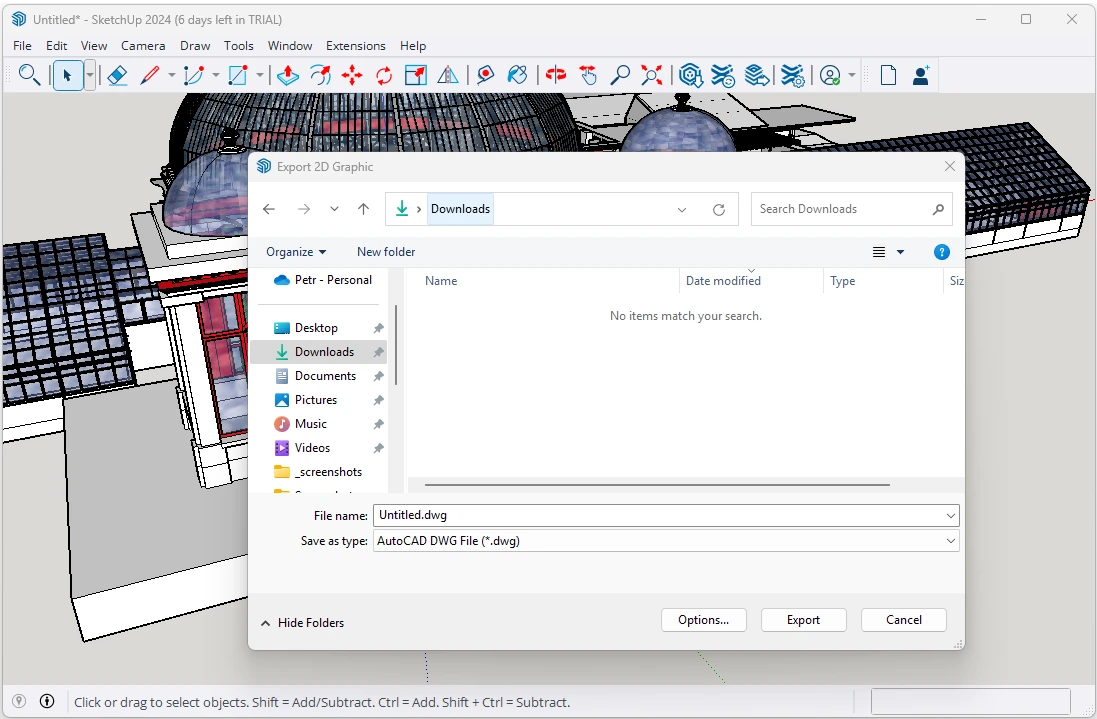
-
Ekspor file
- Klik Export atau OK untuk memulai konversi.
- Tunggu proses ekspor selesai (model yang lebih besar mungkin membutuhkan waktu lebih lama).
- Sebuah pesan konfirmasi akan muncul setelah ekspor selesai.
-
Verifikasi DWG di program CAD (opsional)
- Buka AutoCAD atau perangkat lunak CAD serupa.
- Pilih File → Open dan temukan file .dwg yang baru saja diekspor.
- Periksa akurasi geometri, organisasi lapisan, dan skala.